
Danas ćemo razmotriti načine kako vam omogućiti da odbacite bankovnu karticu iz EPL iidi.
Jabuka
Iako postoji web stranica za upravljanje Apple ID za upravljanje Apple ID-om, koji će vam omogućiti interakciju sa svim podacima na računu, neće biti moguće odvrnuti kartu: možete promijeniti samo način plaćanja. Možete u potpunosti odvijati karticu po dvije metode: pomoću Apple uređaja i iTunes programa.Imajte na umu da na kartici i bez priključivanja različitog načina plaćanja, možete prenijeti isključivo slobodan sadržaj iz trgovina.
Metoda 1: Koristite iTunes
Gotovo svaki Apple uređaj korisnik ima instaliran iTunes program na računalu, koji vam omogućuje da postavite vezu između gadgeta i računala ili prijenosnog računala. S ovim programom možete urediti Apple ID i posebice, na mapu.
- Pokrenuti aytyuns. Na vrhu prozora kliknite gumb "Račun" i slijedite prijelaz na odjeljak "Prikaz".
- Da biste nastavili, trebali biste odrediti lozinku s računa.
- Desno od stavke "način plaćanja" kliknite gumb "Uredi".
- Zaslon će prikazati opciju plaćanja za odabir opcije plaćanja u kojem možete odrediti novu karticu ili telefonski broj (ako je plaćanje izvršeno od ravnoteže), primijećeno je da ne postoji "ne" stavku, što znači da je račun više neće biti vezana za račun jedan način plaćanja. Ova stavka treba odabrati.
- Da biste napravili promjene, kliknite na desnu stranu gumba "Finish".
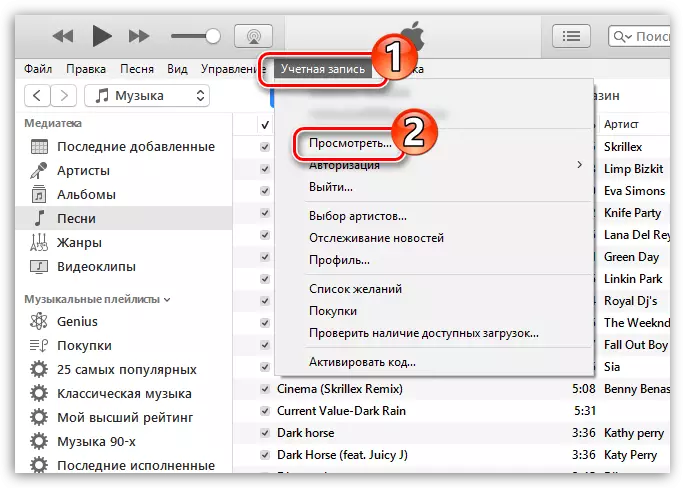
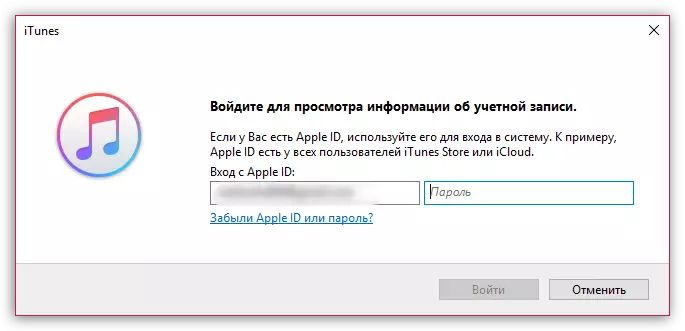
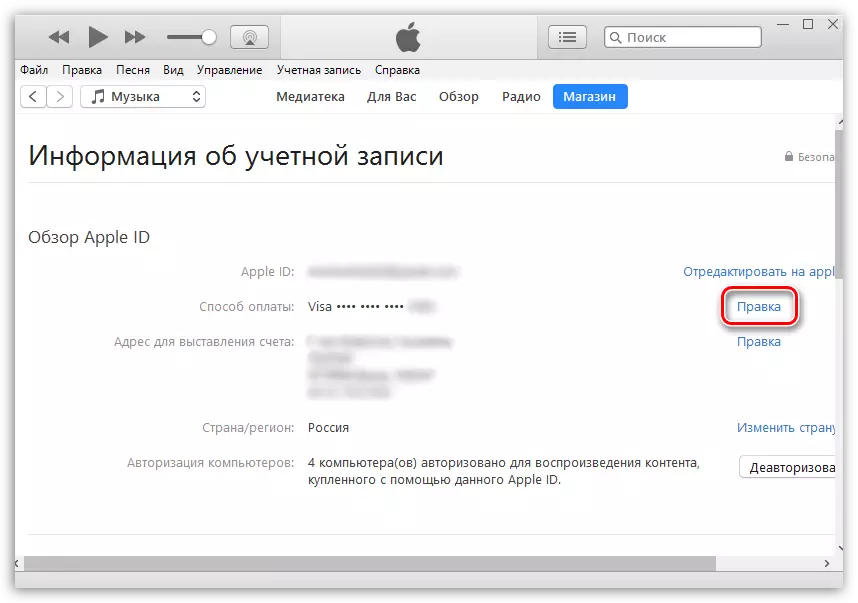
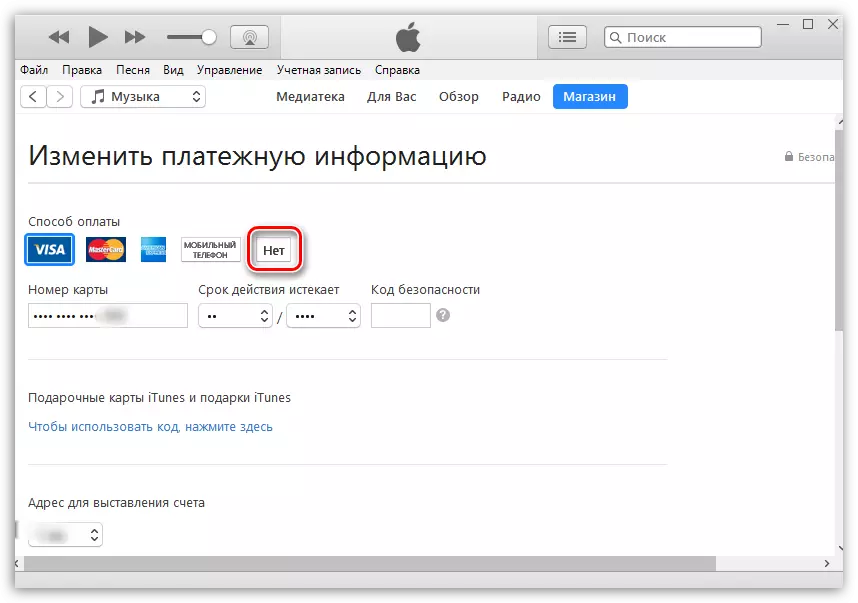
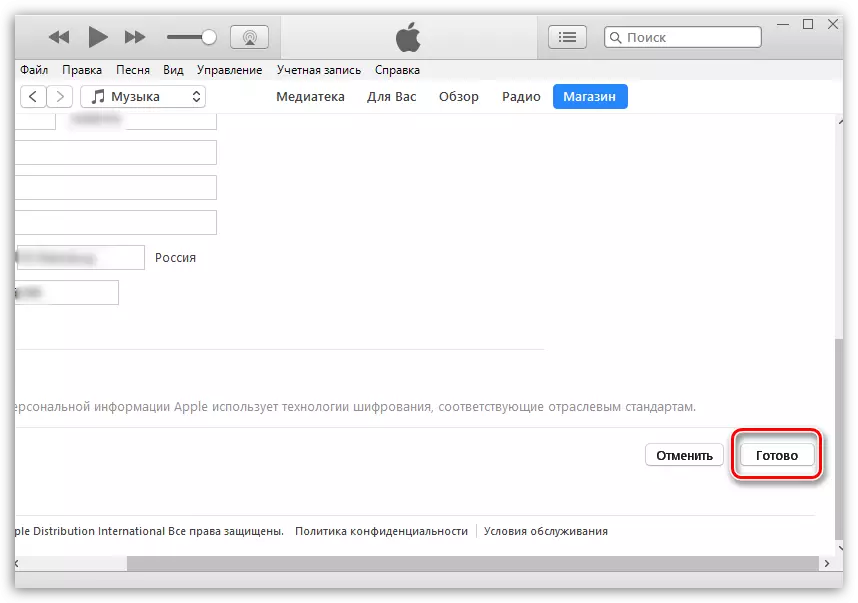
Metoda 2: Koristite iPhone, iPad ili iPod touch
I, naravno, zadatak je jednostavan za izvođenje sa svojim Apple gadgetom.
- Pokrenite aplikaciju App Store. U kartici "Kolekcija" na dnu donjeg dijela dodirnite svoj EPL AIDI.
- U sljedećem dodatnom izborniku odaberite odjeljak "View Apple ID".
- Da biste nastavili, trebali biste odrediti lozinku ili pričvrstiti prst na dodir ID skener.
- Otvorite odjeljak Informacije o plaćanju.
- U bloku "način plaćanja" označite stavku "Ne" za od strane kartice. Da biste spremili promjene, kliknite gumb "Finish".
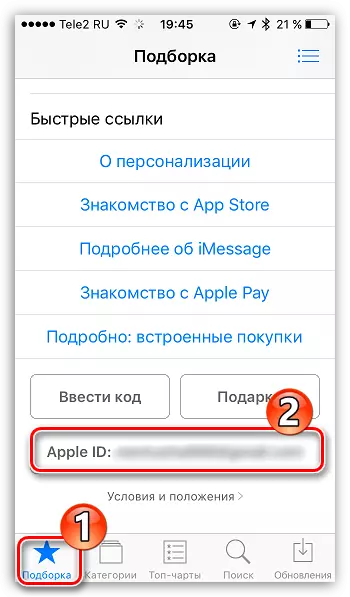
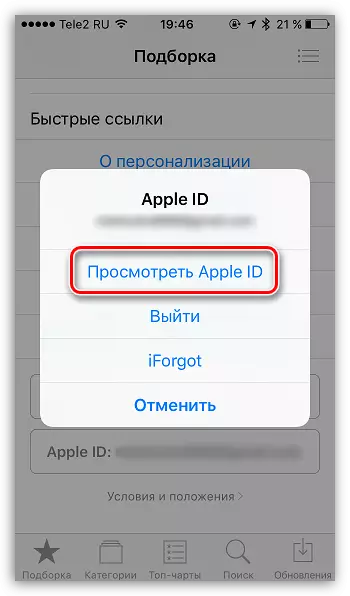
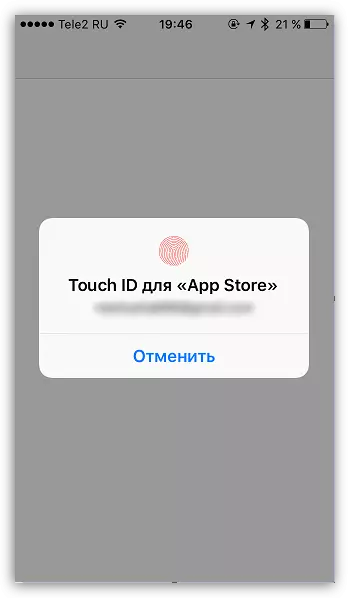
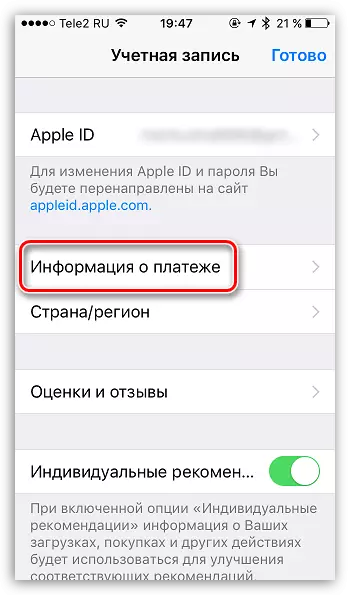
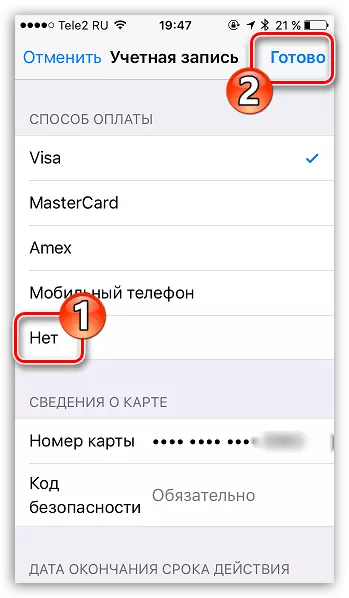
Do danas, to su sve metode koje vam omogućuju da izvršite dislokaciju bankovne kartice iz Apple ID-a.
